
Edmund Richardson
0
1251
221
Selon Flickr, l'iPhone est l'appareil photo le plus populaire au monde. Apple est si fier de ses appareils photo qu'il affiche fièrement “Tourné sur iPhone” images dans leurs magasins de détail, et même formé une campagne de publicité centrée sur cette.
Mais prendre de superbes photos sur un smartphone ne se résume pas à ce qu’il a au premier regard. Tout d'abord, vous devez comprendre votre équipement à l'intérieur et à l'extérieur. Un guide de démarrage rapide pour l'appareil photo iPhone Un guide de démarrage rapide pour l'appareil photo iPhone L'iPhone est toujours l'appareil photo le plus populaire sur la planète, mais de nombreux utilisateurs pas loin de tout ce que la caméra peut faire. Voici ce que vous devez savoir. , alors vous devez être prêt à le pousser au prochain niveau avec les bonnes techniques et applications.
Avec de bonnes photos, vous pourrez peut-être même gagner de l'argent avec votre habitude de photographier Comment gagner de l'argent avec votre smartphone Photos: comment gagner de l'argent avec votre photographie Smartphone Grâce au grand nombre d'applications et de sites de banque d'images, vendre vos photos pour un peu d'argent supplémentaire est plus facile que jamais. .
1. Lancez votre appareil photo rapidement
Cela peut sembler cliché, mais le meilleur appareil photo est celui que vous avez sur vous. Être rapide est souvent primordial pour capturer une superbe photo. C'est pourquoi vous devriez lancer votre appareil photo à partir du lockscreen iOS 10 d'un simple glissement vers la gauche..
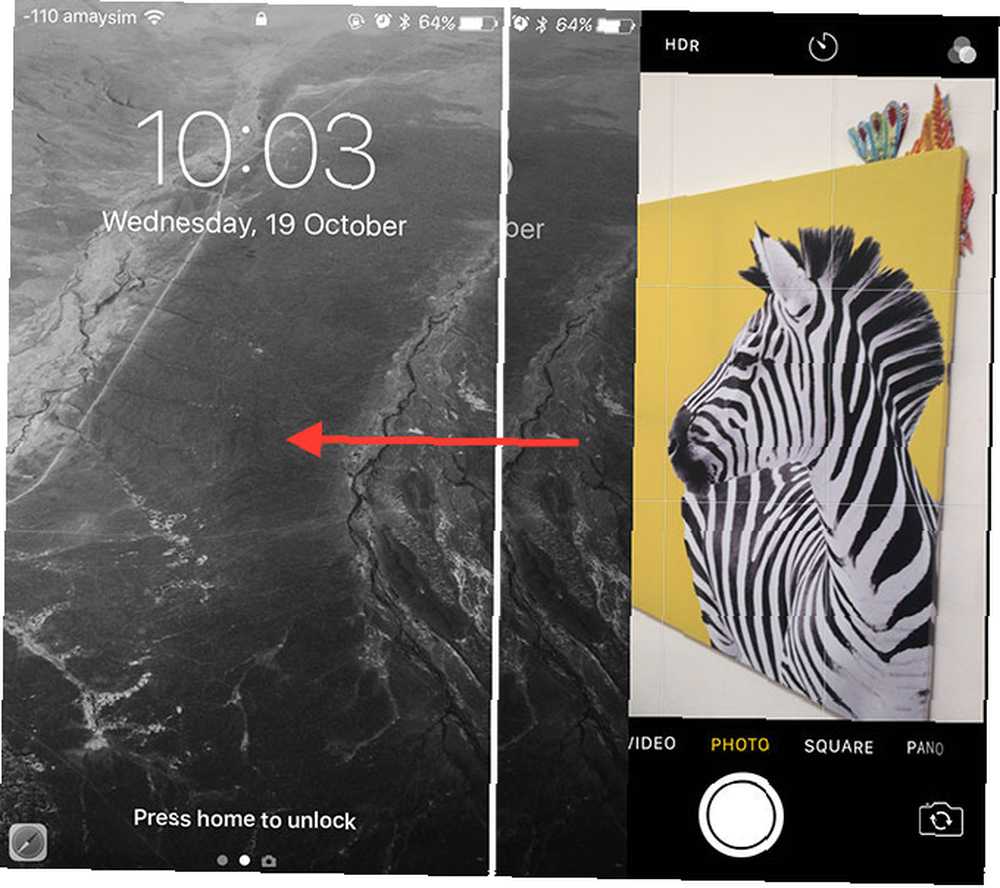
Si votre téléphone est déjà déverrouillé, vous pouvez également balayer pour révéler Centre de contrôle et lancez votre appareil photo à partir de là aussi. C'est beaucoup plus rapide que de taper manuellement une icône sur votre écran d'accueil (en fait, enterrez cette icône quelque part).
2. Zoom avec vos pieds
Sauf si vous avez un iPhone 7 Plus, qui comporte une double caméra avec un zoom optique 2x, vous ne devriez pas compter sur le zoom numérique pour composer vos prises de vue. Le zoom numérique étire les pixels et réduit progressivement la qualité de l'image à mesure que vous zoomez.
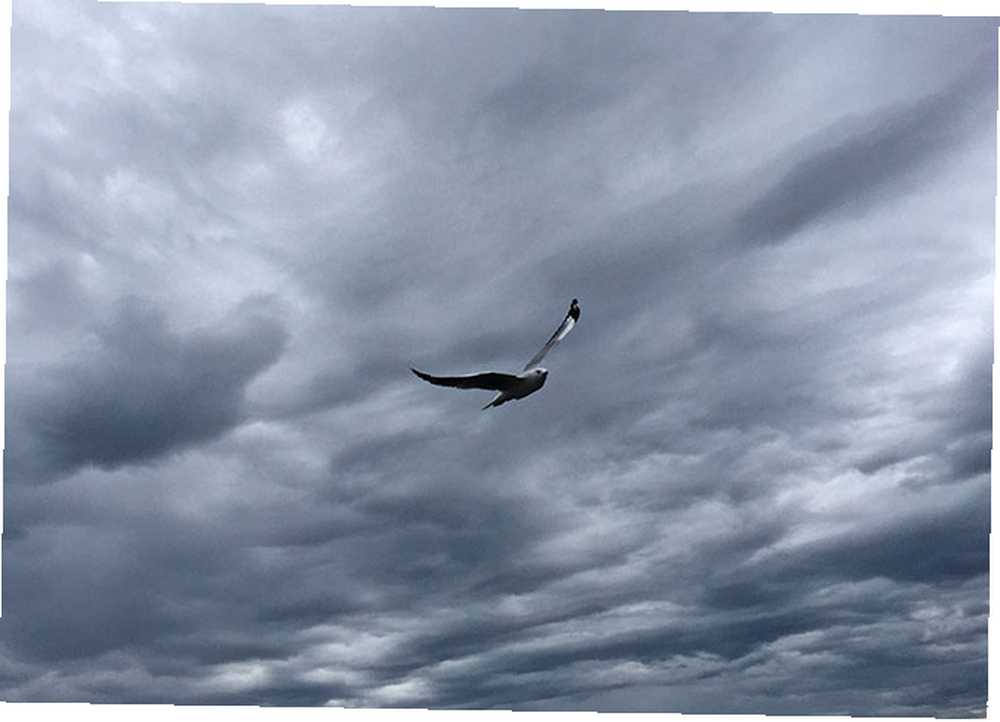
De nombreux photographes professionnels et amateurs préfèrent les objectifs de qualité supérieure lors de la prise de vue. Celles-ci utilisent des focales fixes et n'offrent donc pas de zoom. Pensez à votre iPhone de la même manière, comme à un objectif primordial qui vous oblige à vous déplacer et à vous rapprocher physiquement de votre sujet afin de les faire occuper davantage le cadre..
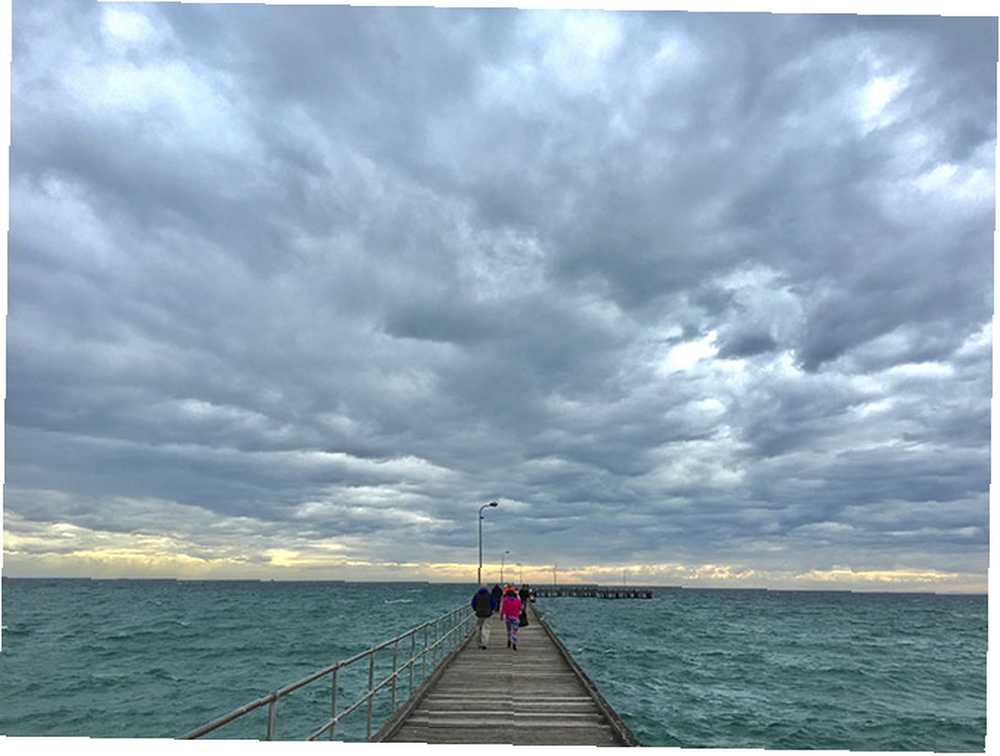
La caméra iPhone a une focale équivalente à environ 30mm sur un appareil photo reflex plein cadre, ce qui en fait un objectif très polyvalent. Idéal pour les paysages et les paysages urbains, il constitue également un objectif de portrait solide lorsqu’il est utilisé à proximité du sujet. En fin de compte, c'est bon, mais vous devez vous lever et bouger pour en tirer le meilleur parti..
3. Utiliser Grid & Auto HDR
Se diriger vers Paramètres> Photos et appareil photo et vous pourrez allumer le la grille. Cela recouvre une grille de carrés 3 × 3 sur votre viseur qui vous permet de composer des photos conformément à la règle des tiers. Essentiellement, vous souhaitez organiser votre sujet ou d'autres parties intéressantes de votre image sur le même axe que les lignes que vous voyez sur votre écran..
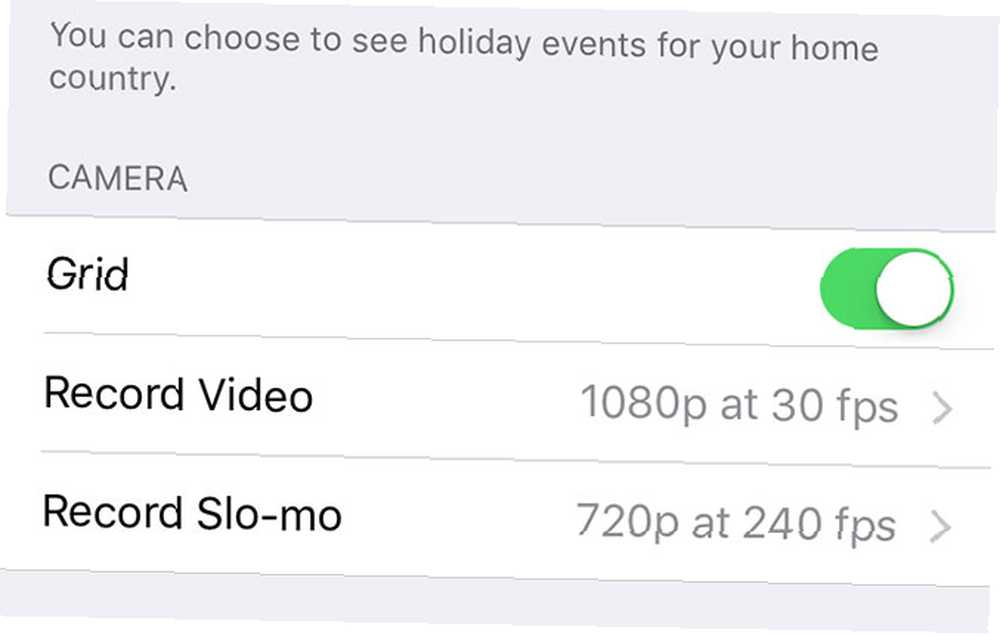
La règle n'est pas en or et vous ne devriez pas vous y tenir de manière agressive au détriment d'un bon tir. Je trouve également que la grille est pratique pour centrer les images, obtenir un horizon droit et composer généralement des images intéressantes. Une autre fonctionnalité que vous voudrez activer à partir du Caméra app est le HDR automatique fonction - appuyez simplement sur HDR et choisir Auto.
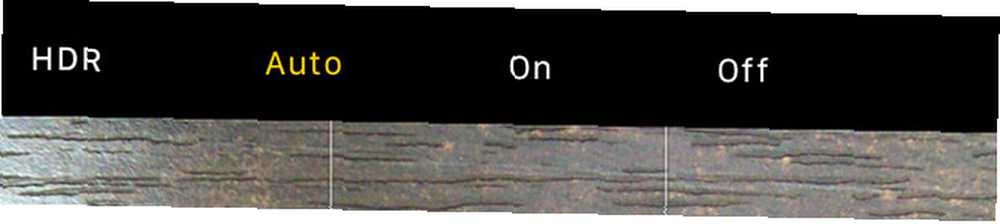
HDR signifie High Dynamic Range (Plage dynamique élevée). Il s'agit d'une fonctionnalité qui utilise plusieurs expositions pour augmenter la plage dynamique de votre image. Cela signifie que vous obtiendrez plus d'informations dans les rehauts et les ombres d'une seule image. Bien que de nombreux utilisateurs de reflex prennent la chose du HDR un peu trop loin Il est temps de parler de la photographie HDR en surimpression… [Opinion] Il est temps de parler de la photographie HDR en surimpression… les termes produisent généralement une image où la scène entière est équilibrée et exposée de manière égale. Récemment, je n'ai pas beaucoup vu cela sur le Web. Je suis…, la mise en œuvre de l'iPhone est subtile et semble rarement exagérée.
4. Utilisez le mode rafale pour l'action
Souvent négligé et oublié, votre iPhone dispose d'un mode rafale assez compétent dont vous pouvez tirer parti appuyer et tenir l'obturateur bouton. De manière générale, plus l'iPhone est récent, plus le tampon est grand et plus vous pouvez prendre de photos..
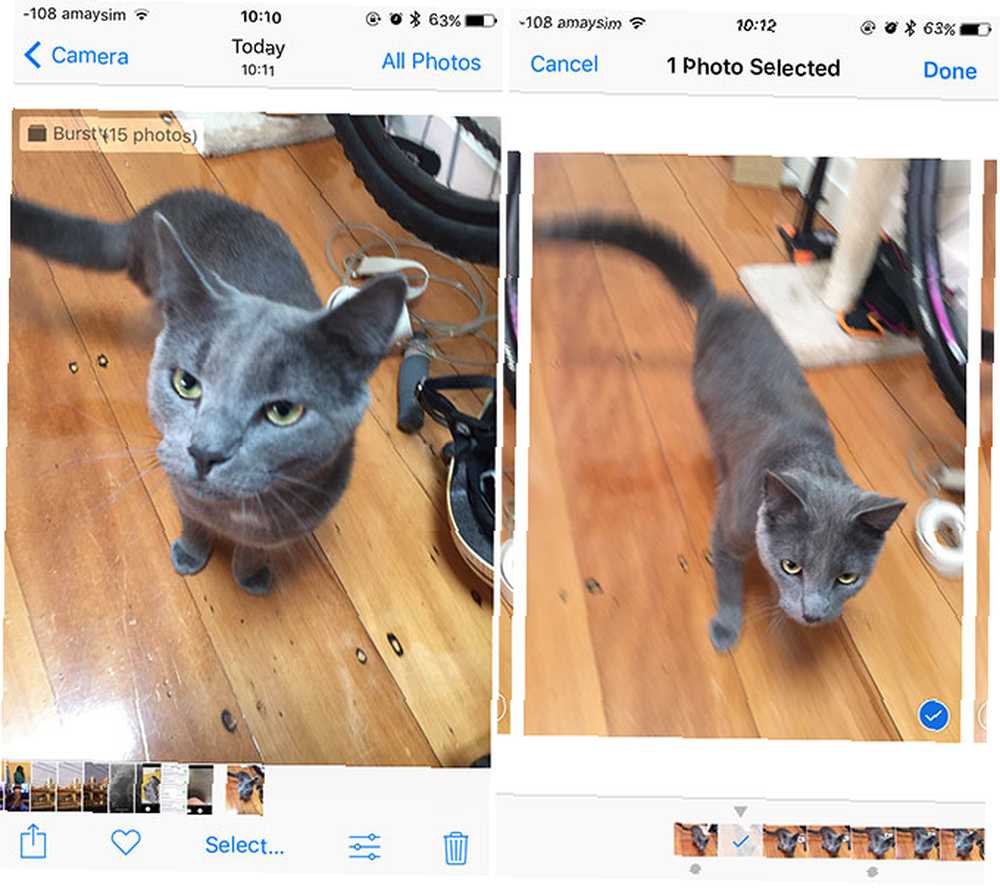
Il s'agit d'une fonctionnalité très pratique pour capturer des actions, des cibles rapides, ou lorsque vous ne voulez absolument pas rater un moment et gâcher une photo en un clin d'œil mal chronométré. Une fois que vous avez pris votre photo, dirigez-vous vers la photo et appuyez sur Sélectionner… choisir vos favoris. Vous pouvez ensuite éliminer le reste pour une utilisation optimale de l'espace disponible..
5. Évitez le flash
Même avec un flash TrueTone, qui équilibre les tons chair, l'iPhone LED produit souvent des images décevantes. Il peut souvent déclencher lorsque vous vous y attendez le moins, il est faible et orienté dans la même direction que votre objectif, il nettoie souvent les détails avec un faisceau de lumière dirigé vers l'arrière..
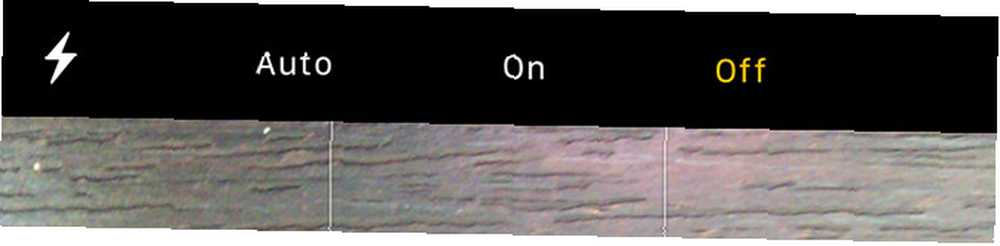
Pour cette raison, il est souvent préférable de simplement le désactiver: ouvrez le Caméra app, touchez le “foudre” icône flash et sélectionnez De. Une meilleure idée consiste à utiliser une source de lumière externe ou naturelle, comme une fenêtre. Une autre astuce consiste à utiliser l'iPhone d'un ami dans “lampe de poche” mode (balayez vers le haut et sélectionnez-le à partir du Centre de contrôle) que vous pouvez utiliser pour éclairer votre sujet sous un angle plus clément.
6. Verrouillez la mise au point, ajustez l'exposition
Tapoter pour faire la mise au point est une fonctionnalité intéressante, mais l'iPhone décide souvent de se refondre même lorsque vous avez sélectionné votre sujet. Conquérir ceci par tapoter et tenir pour verrouiller la mise au point et l'exposition. De là, vous pouvez faites glisser votre doigt de haut en bas la boîte jaune pour ajuster l'exposition et obtenir votre photo juste.

C'est une excellente technique pour une utilisation dans des conditions d'éclairage difficiles, par exemple pour prendre un coucher de soleil ou lorsque le sujet est sombre et pour que le reste de l'exposition ne soit pas exposé. La pratique rend vraiment parfait, et c'est souvent une bonne idée de prendre quelques photos à différentes expositions pour avoir une idée de ce que vous pouvez réaliser (et avoir un bon choix d'images à utiliser plus tard).
7. Déclenchement de l'obturateur
Votre iPhone peut imiter de près la forme d'un appareil photo traditionnel lorsque vous le tenez comme un autre. Vous pouvez utiliser les boutons de volume situés sur le côté de votre appareil comme un obturateur traditionnel, mais vous devrez tout d’abord appuyer sur pour faire la mise au point. Cela fonctionne également avec le mode rafale, et c'est sans doute une position beaucoup plus confortable que d'utiliser votre pouce pour appuyer sur l'obturateur à l'écran.
Une autre astuce consiste à utiliser les boutons de volume à distance sur les écouteurs (comme ceux fournis avec votre iPhone) comme déclencheur. C'est génial si vous photographiez avec un trépied ou essayez d'obtenir un angle intéressant.

Les utilisateurs d'Apple Watch doivent également se rappeler que leur ordinateur portable peut lancer et déclencher l'appareil photo de l'iPhone, et qu'il inclut même un aperçu pratique de ce que voit l'appareil photo. Associez-le à la minuterie de trois secondes, sinon vous aurez l'air de toujours regarder l'heure dans chaque photo que vous prenez..
8. N'oubliez pas les applications tierces
Si vous souhaitez un peu plus de contrôle sur vos expositions, envisagez de laisser tomber l'application stock d'Apple. Au-delà des filtres: applications uniques et intéressantes pour appareils photo pour iPhone Au-delà des filtres: applications uniques et intéressantes pour les appareils photo pour iPhone filtrer le bruit. Aujourd'hui, nous prenons une partie du travail approximatif de cette équation. pour autre chose. Camera + (2,99 $) offre probablement le meilleur rapport qualité-prix avec des commandes entièrement manuelles, une suite de montage intuitive et l'application Apple Watch qui l'accompagne. Si vous avez besoin de quelque chose d'un peu plus puissant, Obscura Camera (4,99 $) [N'est plus disponible] se concentre davantage sur l'ergonomie et l'interface.
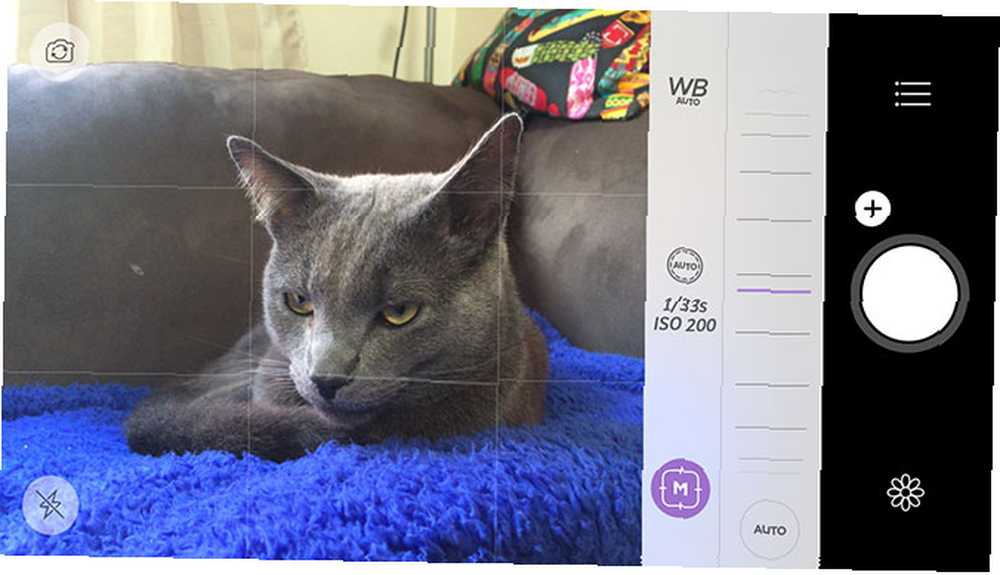
Des applications comme celle-ci offrent un plus grand contrôle sur la scène que le simple fait de verrouiller la mise au point et de régler l'exposition. Appareil photo + vous permet de sélectionner manuellement une ISO faible pour réduire le bruit ou de choisir la vitesse d'obturation pour éviter (ou forcer) de rendre floue votre photo lorsque la scène contient du mouvement. Vous pouvez choisir votre propre balance des blancs et la verrouiller, puis ajuster la valeur d'exposition pour toute la scène afin d'obtenir une photo plus claire ou plus sombre..
Le seul problème avec les applications tierces est qu’elles ne sont pas aussi facilement disponibles que la propre application d’Apple, qui n’a besoin que d’un balayage pour verrouiller l’écran de verrouillage pour y accéder. Pour lutter contre cela, certains incluent des widgets de tableau de bord, qui rendent le lancement de l'application beaucoup plus rapide (mais vous devrez tout de même déverrouiller votre appareil avec une empreinte digitale ou un mot de passe). Si vous êtes obsédé par les selfies, il existe aussi des applications pour vous 7 Applications iPhone pour le Selfie Obsessed 7 Applications iPhone pour le Selfie Obsessed Millenials réjouissez-vous: il existe toute une sous-catégorie d'applications qui peut faire passer votre obsession du selfie au niveau supérieur.. .
9. Quelques iPhones Shoot RAW
iOS 10 a présenté la plus importante amélioration apportée à l'iPhoneographie depuis des années: la possibilité de capturer des fichiers RAW. Lorsque vous prenez des images au format RAW, vous ne capturez pas nécessairement un fichier image, mais un fichier de données. Ces données sont ensuite restituées par votre appareil, ce qui vous permet d’apporter des modifications à votre photo avant de créer des images avec perte (JPEG) à partager en ligne..
Cela vous donne beaucoup plus de liberté en termes de post-traitement de vos photographies. Vous pouvez apporter de grands changements à votre image en ajustant des paramètres tels que l'exposition et la balance des blancs, et supprimer davantage de détails dans les ombres et les rehauts pour améliorer la plage dynamique de votre image..
Adobe DNG brut est là pour les appareils iOS. Écoutez Thomas Knoll, l'architecte de DNG: https://t.co/BMn9OcyiUr pic.twitter.com/sOTXMn4Q1i
- Adobe Lightroom (@Lightroom) 13 septembre 2016
Malheureusement, tous les iPhones ne sont pas capables de capturer au format RAW. Vous aurez besoin d'un iPhone 6s (ou Plus), SE ou 7 (ou Plus) pour pouvoir prendre des images RAW. Vous aurez également besoin d'une application comme Obscura Camera (4,99 $) ou Adobe Photoshop Lightroom (Gratuit) pour capturer des images dans ce format, bien que l'application iOS Photos par défaut puisse être utilisée pour modifier vos photos si vous le souhaitez..
Remarque - Les images RAW sont beaucoup plus volumineuses que les JPEG, alors assurez-vous de déplacer vos images ailleurs pour retrouver de l'espace.!
10. Pensez aussi aux accessoires
Il existe de nombreux accessoires pour les photographes sur iPhone, mais aucun d’entre eux n’est nécessaire pour prendre de superbes photos. Cela ne compensera pas un manque de créativité ou de compétence. Vous aurez besoin de pratiquer et d'essayer de nouvelles choses pour prendre de superbes photos. Mais si vous pouvez vous le permettre, vous aurez de nombreux accessoires à expérimenter..
En fonction de votre style de prise de vue, vous pourrez bénéficier d'un trépied. Selon vos besoins, vous aurez peut-être besoin d'un support de trépied comme le Joby GripTight (20 $ / 8 £), qui est livré avec un petit support et convient même à l'iPhone Plus. Lorsqu'il est associé à un reflex Gorillapod compact et robuste (60 $ / 55 £), vous pouvez installer votre iPhone pratiquement n'importe où - idéal pour les photos et les vidéos.
Les objectifs du marché secondaire peuvent également élargir vos horizons photographiques, avec des objectifs macro, fisheye, grand-angle et même des téléobjectifs. Olloclip et Moment semblent offrir les objectifs de la meilleure qualité, mais préparez-vous à perdre de la netteté dans votre image si vous envisagez d'aller dans cette direction..

Aimez-vous l'iPhoneographie?
Êtes-vous accro à prendre des photos sur votre smartphone? La barrière à l'entrée pour la photographie n'a jamais été aussi basse - nous avons tous très compétents ces derniers temps. La meilleure façon de s’améliorer en tant que photographe est de continuer à prendre des photos avec tout ce dont vous disposez. Espérons que les astuces et conseils ci-dessus vous aideront à le faire.
Quels sont vos meilleurs conseils en matière de photographie sur smartphone? Faites le nous savoir dans les commentaires!











